الإعلانات
 أزل أي عنصر أو قسم من أي موقع إلكتروني بنقرتين فقط. ممحاة الصفحة هو امتداد لـ جوجل كروم يتيح لك تخصيص أي موقع إلكتروني بنقرتين فقط.
أزل أي عنصر أو قسم من أي موقع إلكتروني بنقرتين فقط. ممحاة الصفحة هو امتداد لـ جوجل كروم يتيح لك تخصيص أي موقع إلكتروني بنقرتين فقط.
يمكن أن يكون الويب مكانًا مزدحمًا مليئًا بالأشرطة الجانبية المحشوة والتعليقات المتقلبة والاختصارات الاجتماعية الغبية. باستخدام Page Eraser ، يمكنك التخلص من هذه العناصر المزعجة واحدًا تلو الآخر وجعل الإنترنت الشخصي الخاص بك ببطء في مكان لا يعرض سوى ما تريد رؤيته.
EverNote بوضوح و أدوات مثلها 5 الخدمات التي تزيل فوضى الويب للقراء قراءة المزيد تنظيف الصفحات الفردية للقراءة ، ولكن تعمل فقط إذا كنت تستخدمها بنشاط. تتيح لك ممحاة الصفحة اختيار العناصر التي تفضل عدم رؤيتها على صفحة ويب معينة يدويًا ثم إزالتها في كل مرة تزور فيها تلك الصفحة. بالطبع نفضل ذلك إذا لم تستخدم خدمات مثل Page Eraser لإزالة الإعلانات - إنها الطريقة التي تكسب بها مواقع مثل موقعنا. لهذا السبب طلب كريس منك أن تضيف إلينا في القائمة البيضاء إذا كنت تستخدم AdBlock يرجى وضع MakeUseOf في القائمة البيضاء في Adblock: نداء من مطور تصفية Adblock سابقليس سرا أننا لسنا من محبي Adblock هنا في MakeUseOf. لكننا نعلم أن بعضكم لن يترك Adblock حتى يتم التخلص منه من يديك الباردة الميتة. إذا... قراءة المزيد . ولكن كما هو الحال دائمًا ، الأمر متروك لك. لكن تذكر - لقد سألنا بلطف!
باستخدام ممحاة الصفحة
ثبّت هذا المكون الإضافي وسترى أيقونة ممحاة بسيطة مضافة أعلى اليسار ، حيث توجد جميع مكونات Chrome الإضافية. انقر فوقه ويمكنك البدء فورًا في تحديد العناصر لإزالتها من صفحتك. ما عليك سوى التمرير فوقها وسترى أنها مميزة.
على سبيل المثال - إذا كنت لسبب ما لم ترغب أبدًا في رؤية قسم "المقالة المميزة" على موقعنا مرة أخرى ، فأنت تحتاج فقط لتحريك الماوس فوقه حتى يتم تمييزه:
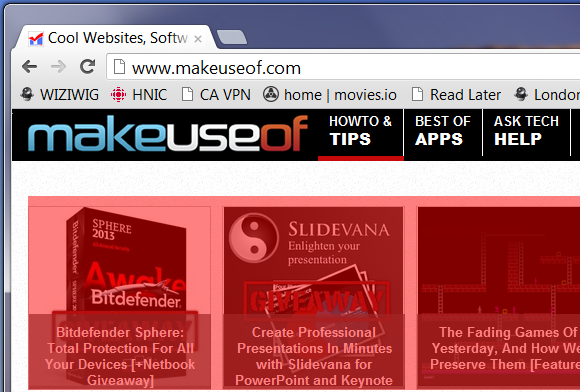
انقر وسيختفي العنصر على الفور. والأفضل من ذلك - ستختفي في كل مرة تزور فيها الموقع في المستقبل.
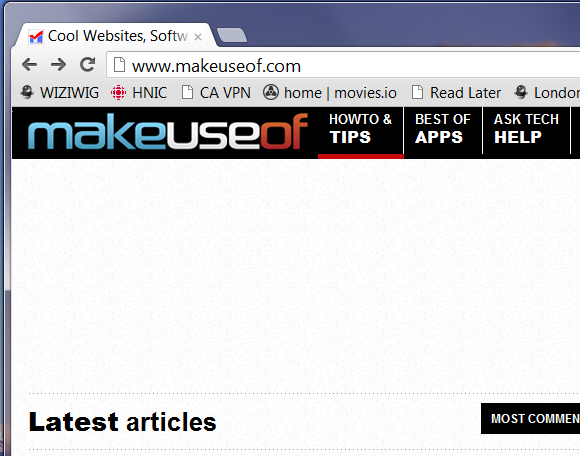
كن حذرًا من أن العناصر التي تبدو متشابهة مختلفة تمامًا في بعض الأحيان ، لذلك قد تجد نفسك تزيل نفس العناصر مرارًا وتكرارًا. ستختلف نتائجك من موقع لآخر ، ولكن المكون الإضافي يعمل بشكل جيد بشكل عام. يمكن أن تتداخل الإصدارات المخزنة مؤقتًا للموقع مع المكون الإضافي ، لذلك ستحتاج في بعض الأحيان إلى إعادة تحميل صفحة أثناء الضغط على "CTRL" حتى يعمل المكون الإضافي.
هل تشعر أنك قمت بإزالة الكثير من الموقع؟ يمكنك الوصول إلى إعدادات المكوّن الإضافي بالنقر بزر الماوس الأيمن على رمز الممحاة والنقر على "خيارات“. هنا سترى بعض الخيارات ، إلى جانب القدرة على إعادة تعيين أي موقع بالكامل إلى نموذج ما قبل الممحاة الخاص به.

ستحتاج إلى البدء من جديد ، بالطبع ، ولكن الموقع سيعمل مرة أخرى إذا كسره. إذا كنت مثلي ، فستزيل كل ما يمكنك حتى يتم كسر موقع معين وتتمنى أن تأتي هذه الإضافة مع أداة "تراجع". لم يحدث ذلك ، لذا فإن البدء من جديد هو خيارك الوحيد.
مشوش؟ يوضح هذا الفيديو ما يمكن أن يقدمه هذا المكون الإضافي لك ، لذا تحقق منه:
لا يمكنني أن ألخصها أفضل من ذلك.
تنزيل ممحاة الصفحة
إذا كنت مستعدًا للتنزيل ، فستفعل ابحث عن ممحاة الصفحة في سوق Chrome الإلكتروني، لذلك لا يمكن أن يكون تثبيت هذا المكون الإضافي أسهل.
لاحظ أنك تحتاج إلى Chrome 20 على الأقل حتى يعمل المكون الإضافي ، لذا تأكد من تحديثك قبل تجربته. من شبه المؤكد أنك على اطلاع ، ولكن لا يضر أبدًا بالتحقق مما إذا كان هناك شيء لا يعمل.
استنتاج
هذا المكون الإضافي ليس مثاليًا - في بعض الأحيان يبدو أن بعض العناصر لن تختفي - ولكن عندما يعمل ، فهذه طريقة بسيطة لتبسيط أي موقع. أنا أستمتع به وآمل أن تستمتع به أيضًا.
ما المواقع التي تستخدم فيها ممحاة الصفحة؟ انشرهم في التعليق التالي.
جوستين بوت صحفي تكنولوجي مقيم في بورتلاند ، أوريغون. إنه يحب التكنولوجيا والناس والطبيعة - ويحاول الاستمتاع بالأشياء الثلاثة كلما أمكن ذلك. يمكنك الدردشة مع جاستن على تويتر الآن.